Google Play Console: Устранение неполадок
Советы по решению проблем, которые могут возникнуть при настройке интеграции.
При настройке интеграции с Google Play Console наши пользователи могут столкнуться с некоторыми ошибками. Обычно эти ошибки возникают из-за того, что в консоли разработчика не заданы какие-либо параметры настройки и отключены некоторые важные для интеграции функции.
В этой статье мы собрали наиболее распространенные проблемы, а также подробные инструкции по их решению.
Что проверить в первую очередь:
-
Разрешения для приложений: Чтобы подключить Google Console к Asodesk, необходимо использовать учетную запись Google, имеющую разрешения "Просмотр информации о приложении" и "Ответы на отзывы" для выбранных приложений.
Управление разрешениями осуществляется в разделе «Пользователи и разрешения» в Google Developer Console.


-
Настройте Consent screen, если вы не сделали этого ранее.
Нажмите кнопку Configure Consent Screen, чтобы произвести настройку. После того как вы настроите Consent Screen один раз, вам не потребуется делать это снова.
- Убедитесь, что статус вашего приложения - «Опубликовано» в Google Auth Platform.
-
Проверьте, включен ли API в Google Console;
Ниже описаны распространенные ошибки авторизации, которые могут появиться на последнем этапе настройки интеграции Reply to Reviews, а также инструкции по их устранению.
1. 400: redirect_uri_mismatch

Вам необходимо убедиться, что при создании OAuth Client ID вы выбрали тип приложения 'Web Application' (шаг 6 инструкции).
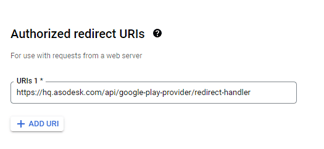
Также проверьте текстовое поле, в которое вы вставили ссылку из интерфейса Asodesk: она должна находиться в Authorized Redirect URI's.
2. Ошибка 403: Access denied. The developer hasn’t given you access to this app. It’s currently being tested and it hasn’t been verified by Google.
-
- Перейдите в Google Cloud console;
- Откройте раздел Google Auth Platform → Audience → Publishing status;
- Переключите Production status с Testing на In production.

3. Ошибка 403: Access denied. The application asodesk.com has not been verified by Google.
Описанные выше действия применимы и в этом случае:
-
- Перейдите в Google Cloud console;
- Откройте раздел Google Auth Platform → Audience → Publishing status;
- Переключите Production status с Testing на In production.

- Отправьте ваше приложение на верификацию.
Если вы столкнулись с проблемой, которая не описана в этой статье, свяжитесь с нами. Мы сделаем все возможное, чтобы помочь!
Хотите знать о наших продуктах и услугах больше или задать вопрос? Будем рады помочь!
Нажмите на значок поддержки в правом нижнем углу или напишите на hello@asodesk.com.